
9 พฤติกรรมการตั้งค่า และการใช้งานเครือข่าย Wi-Fi ที่เป็นอันตราย

 moonlightkz
moonlightkz9 พฤติกรรมการตั้งค่า และการใช้งานเครือข่าย Wi-Fi ที่เป็นอันตราย
ปัจจุบันนี้ เชื่อว่าคนส่วนใหญ่น่าจะมีเครือข่าย Wi-Fi อยู่ภายในที่อยู่อาศัยกันหมดแล้ว เพราะผู้ให้บริการอินเทอร์เน็ตในบ้านเราก็ให้โมเด็มเราเตอร์ที่รองรับ Wi-Fi กันหมดทุกราย
- โปรโตคอล QUIC คืออะไร ? รู้จักการรับส่งข้อมูลแบบใหม่ และต่างจากเดิมอย่างไร ?
- Windows Security กับ Microsoft Defender คืออะไร ? และ แตกต่างกันอย่างไร ?
- LoRaWAN คืออะไร ? เทคโนโลยีที่อยู่เบื้องหลังเซนเซอร์ไร้สายขยายขอบเขต IoT
- Wi-Fi คืออะไร ? ทำงานอย่างไร ? มีกี่ประเภท ? พร้อมตารางเปรียบเทียบแต่ละเวอร์ชัน
- ข้อมูลถูกส่งกันอย่างไร ? มาเข้าใจวิธีการส่งข้อมูล หรือ Data Transmission กัน !
Wi-Fi ช่วยให้อุปกรณ์ต่าง ๆ เข้าถึงอินเทอร์เน็ตได้อย่างง่ายดาย อย่างไรก็ตาม หากเราใช้งานมันยังไม่ระมัดระวัง มันก็อาจจะเป็นประตูเปิดรับแฮกเกอร์ให้เข้ามาขโมยข้อมูลของคุณได้ง่าย ๆ ได้เช่นกัน อย่างไรก็ตาม การทำให้ระบบ Wi-Fi ของคุณมีความปลอดภัยไม่ใช่เรื่องยาก เพียงแต่คุณอาจจะต้องใช้เวลาตั้งค่ามันสักเล็กน้อย
ในบทความนี้ เราจะมากล่าวถึงพฤติกรรมในการใช้งาน Wi-Fi ที่คนส่วนใหญ่ชอบพลาดกัน เพื่อที่คุณจะได้หลีกเลี่ยง แล้วใช้งาน Wi-Fi ได้อย่างสบายใจ บอกเลยว่าความปลอดภัยของ Wi-Fi ไม่ยาก มันแค่ยุ่งยากเท่านั้นเอง
1. ใช้เราเตอร์ Wi-Fi รุ่นคุณปู่
(Use Old Router)
ไม่มีใครที่ชอบเสียเงินโดยไม่จำเป็น ถ้าหากเราเตอร์ที่คุณใช้งานอยู่มันยังทำงานได้ตามปกติ การซื้อเราเตอร์ตัวใหม่มาเปลี่ยนจึงไม่ได้อยู่ในแผนการใช้เงินของคนส่วนใหญ่
แต่การที่เราเตอร์ยังทำงานได้ นั่นไม่ได้หมายความว่าคุณควรจะใช้มันต่อไปจนกว่ามันจะพัง ซึ่งปกติก็ไม่ค่อยพังหรอก ใช้กันได้เป็น 10 ปี
เราเตอร์รุ่นเก่านอกจากจะมีความเร็วในการทำงานที่ช้ากว่าเราเตอร์รุ่นใหม่แล้ว ทางผู้ผลิตส่วนใหญ่ก็มักจะไม่พัฒนาเฟิร์มแวร์ให้แล้ว การที่ไม่มีเฟิร์มแวร์ใหม่มาอัปเดตนั่นก็หมายความว่าพวกช่องโหว่ด้านความปลอดภัยก็จะไม่ได้รับอัปเดตตามไปด้วย ดังนั้น หากเราเตอร์ที่คุณใช้งานอยู่ทางผู้ผลิตหยุดให้การสนับสนุนแล้ว มันก็ถึงเวลาที่คุณควรเริ่มมองหาเราเตอร์ตัวใหม่มาใช้งานแล้ว

ภาพจาก : https://www.ottoit.com.au/old-routers-are-putting-your-business-at-risk/
2. คุณไม่เคยอัปเดตเฟิร์มแวร์ให้เราเตอร์เลย
(Never Update Router's Firmware)
เราเตอร์เป็นอุปกรณ์ชนิดหนึ่งที่ผู้ผลิตมักจะมีการอัปเดตเฟิร์มแวร์ให้ เพื่อเพิ่มประสิทธิภาพในการทำงาน และปิดช่องโหว่ด้านความปลอดภัยที่ถูกค้นพบใหม่
ถ้าเป็นเราเตอร์รุ่นใหม่ ๆ ในปัจจุบันมักจะมีตั้งค่าจากโรงงานมาให้มีการอัปเดตเฟิร์มแวร์อัตโนมัติได้เลย แต่บางรุ่นผู้ใช้อาจจะต้องไปตั้งค่าเอง หรือต้องดาวน์โหลดเฟิร์มแวร์จากเว็บไซต์ของผู้ผลิตมาติดตั้งด้วยตนเอง
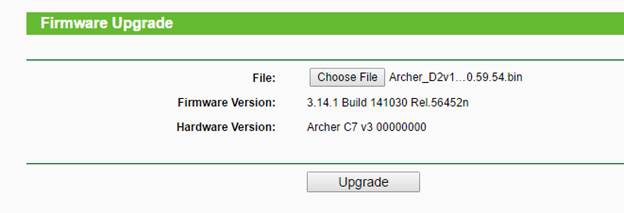
ตัวอย่างหน้าอัปเดตเฟิร์มแวร์ของ TP-Link Wireless Router
ภาพจาก : https://www.tp-link.com/th/support/faq/688/
3. ใช้รหัสผ่านง่ายเกินไป หรือไม่ใช้เลย
(Use a Common Password or Never Use It)
รหัสผ่านสำหรับเข้าระบบ Wi-Fi ไม่ควรจะง่ายเกินไป เราไม่ได้หมายความว่าคุณจะต้องกำหนดรหัสผ่านให้มีความยาวจนจดจำยาก แต่ก็ไม่ควรใช้รหัสผ่านที่ง่ายจนสามารถใช้ การโจมตีแบบสุ่มเดารหัสผ่าน (Brute Force Attack) ทะลวงเข้ามาในระบบได้อย่างง่ายดาย เช่น 123456, password, qwerty ฯลฯ
แต่ที่เลวร้ายที่สุดคือ การไม่ใช้รหัสผ่านเลย นอกเสียจากว่าคุณอยากปล่อยสัญญาณ Wi-Fi ให้คนข้างบ้านใช้ฟรี หรือมีตำรวจมาเยี่ยมบ้าน เพราะถ้าหากว่ามีคนก่ออาชญากรรมทางไซเบอร์บนเครือข่ายอินเทอร์เน็ตของคุณ ตำรวจก็จะมาเริ่มต้นสืบสวนจากเจ้าของ Wi-Fi ก่อนเลย
การเปิด Wi-Fi ทิ้งไว้โดยไม่ใส่รหัสผ่าน ก็ไม่แตกต่างจากการเปิดประตูบ้าน พร้อมหน้าต่างทิ้งเอาไว้ รอโจรเดินเข้ามา ดังนั้น ถ้าไม่จำเป็นก็ควรใส่รหัสผ่านเอาไว้จะปลอดภัยกว่า
4. ใช้มาตรฐานความปลอดภัยที่ล้าสมัย
ต่อเนื่องจากรหัสผ่าน ถ้ารหัสเราแข็งแกร่งแต่ใช้โปรโตคอลเข้ารหัสความปลอดภัยรุ่นเก่าที่มีช่องโหว่มันก็มีความเสี่ยงอยู่ดี วิธีเข้ารหัสรักษาความปลอดภัยของ Wi-Fi ในยุคเริ่มต้นอย่าง มาตรฐาน WEP นั้นอ่อนแอมาก แฮกเกอร์สามารถเจาะมันได้อย่างไม่ยากเย็นนัก มาตรฐาน WPA และ มาตรฐาน WPA2 เป็นตัวเลือกที่ดีที่สุดในเวลานี้ ถึงแม้ว่า WPA2 จะดีกว่า WEP หรือ WPA แต่เอาจริง ๆ มันก็ยังดีไม่เท่ามาตรฐานล่าสุดอย่าง มาตรฐาน WPA3
อุปกรณ์ส่วนใหญ่ที่วางจำหน่ายในปี ค.ศ. 2023 (พ.ศ. 2566) ก็จะรองรับ WPA3 กันหมดแล้ว เราเตอร์รุ่นใหม่ที่รองรับ WPA3 ก็จะรองรับ WPA2 ได้ด้วยเช่นกัน ช่วยให้อุปกรณ์ตัวเก่าที่คุณมีอยู่ยังคงเชื่อมต่อเข้ากับเราเตอร์รุ่นใหม่ได้อย่างไม่มีปัญหา
5. ไม่ได้เปลี่ยนรหัสผ่าน Administrator
เมื่อเราซื้อเราเตอร์ใหม่มาใช้งาน ในการเข้าไปตั้งค่าเราจะใช้รหัสผ่านบนสติกเกอร์ที่ "แปะ" อยู่บนเราเตอร์ ซึ่งเราเตอร์ส่วนใหญ่ รหัสผ่านที่ตั้งมาจากโรงงานก็จะเป็น "admin/admin" หรือไม่ก็ "admin/password" เพื่อให้เป็นเรื่องง่ายแก่ผู้ใช้งาน แน่นอนว่าผู้ใช้สามารถเข้าไปเปลี่ยนรหัสผ่านได้ด้วยตนเองอย่างง่าย ๆ แต่ปัญหาคือ คนส่วนใหญ่มักจะไม่เปลี่ยนรหัสผ่าน ซึ่งเป็นเรื่องที่อันตรายมาก เพราะคนที่อยู่ในเครือข่าย จะสามารถเข้าไปตั้งค่า หรือดูข้อมูลการทำงานได้อย่างง่ายดาย
6. คุณไม่ได้ปิดบริการ หรือโปรโตคอลที่ไม่มีความปลอดภัย
(Haven't Disable a Service or Insecure Protocol)
เราเตอร์ที่คุณใช้งานอยู่มักจะมาพร้อมกับคุณสมบัติที่ช่วยให้คุณใช้งาน และเชื่อมต่อกับอุปกรณ์ต่าง ๆ ได้อย่างง่ายดาย แต่น่าเสียดายที่ความง่ายนั้นต้องแลกมาด้วยความเสี่ยงที่มากขึ้น
โดยในเราเตอร์ส่วนใหญ่จะมีอยู่ 2 คุณสมบัติที่ผู้เชี่ยวชาญด้านความปลอดภัยส่วนใหญ่แนะนำให้ปิดการทำงานของมันเอาไว้ อย่างแรกคือ Wi-Fi Protected Setup (WPS) ที่อนุญาตให้อุปกรณ์ต่าง ๆ สามารถเชื่อมต่อกับเราเตอร์ด้วยการกดแค่เพียงปุ่มเดียว ส่วนอีกอย่างคือ Universal Plug and Play (UPnP) โปรโตคอลที่ช่วยให้การเพิ่มอุปกรณ์บนเครือข่ายสามารถเชื่อมต่อหากันได้อย่างง่ายดาย
7. เปิดใช้งาน การเชื่อมต่อแบบรีโมทเอาไว้
(Enable Remote Access)
เวลาที่คุณอยู่ที่บ้าน คุณสามารถเข้าสู่หน้าของแผงควบคุม (Control Panel) ของอุปกรณ์เราเตอร์ได้ด้วยการใช้เว็บเบราว์เซอร์เปิดไปที่ ที่อยู่ท้องถิ่น (Local Address) อย่างเช่น https://192.168.0.1 ซึ่งถ้าหากคุณอยู่นอกบ้าน คุณจะไม่สามารถเข้าได้ นอกเสียจากว่าคุณจะเปิดใช้งานคุณสมบัติ Remote Access เอาไว้
ผู้ใช้ทั่วไปมักจะไม่มีความจำเป็นที่จะต้องเข้าไปเปลี่ยนการตั้งค่าเราเตอร์เวลาที่อยู่นอกบ้าน ดังนั้น หากไม่คิดว่าจะได้ใช้แน่ ๆ ก็ควรปิดการทำงานของคุณสมบัติ Remote Access เอาไว้ เพื่อเป็นการรับประกันว่าจะไม่มีคนนอกเข้าถึงการตั้งค่าเราเตอร์ของคุณได้นอกเสียจากว่าเขาจะไปถึงบ้านคุณเลย ซึ่งถ้าเป็นแบบนั้น น่าจะมีปัญหาอื่นที่น่ากังวลมากกว่าแทนแล้วล่ะ
8. ไม่ใช้เครือข่ายสำหรับแขกผู้มาเยือน
(Don't use a Guest Network)
สมัยก่อน คุณสมบัติ การเชื่อมต่ออินเทอร์เน็ต สำหรับแขกผู้มาเยือน (Guest Network) นั้นเป็นลูกเล่นที่ หายากในเราเตอร์ระดับลูกค้าทั่วไป การให้คนอื่นเข้าถึงเครือข่ายหลักของเราจึงเป็นเรื่องที่ยอมรับได้ แต่ในปัจจุบันนี้ Guest Network เป็นลูกเล่นพื้นฐานของเราเตอร์แล้ว ต่อให้เป็นเราเตอร์ราคาประหยัดก็มีให้ใช้งาน
ดังนั้น จึงไม่มีเหตุผลอะไรที่เราจะไม่สร้าง Guest Network ขึ้นมา เราจะได้ไม่ต้องให้รหัสผ่านของเครือข่ายหลักแก่คนอื่น เพื่อป้องกันไม่ให้พวกเขาเข้าถึงพื้นที่ส่วนตัวบนเครือข่ายได้ เช่น อุปกรณ์ NAS ที่เก็บรูปภาพส่วนตัวเอาไว้ หรือไฟล์สำคัญของบริษัท นอกจากนี้ หากคุณต้องการเปลี่ยนรหัสผ่าน Wi-Fi ใหม่ ของ Guest Network ก็ทำได้โดยไม่ต้องคิดมาก เพราะมันไม่ส่งผลกระทบต่อคนอื่นภายในครอบครัว หรือคนในบริษัท
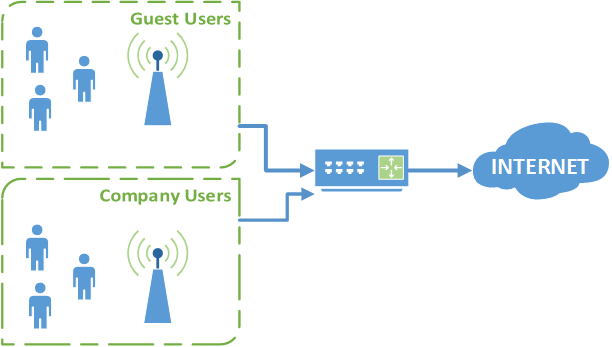
ภาพจาก : https://salvustg.com/guest-wifi/
9. ติดตั้งอุปกรณ์ IoT ไว้ในเครือข่ายหลัก
(Connect IoT Devices to Main Network)
ในบ้านสมัยนี้ คุณน่าจะมีอุปกรณ์อินเทอร์เน็ตของสรรพสิ่ง (Interner of Things) หรือ อุปกรณ์ IoT อยู่ภายในบ้านอย่างน้อยก็สักชิ้นสองชิ้นแหละ แม้อุปกรณ์ IoT จะช่วยอำนวยความสะดวกให้แก่ผู้ใช้เป็นอย่างมาก แต่มันก็มีปัญหาหนึ่งที่ยังไม่ได้รับการดูแลเอาใจใส่ นั่นคือเรื่องความปลอดภัย อุปกรณ์ IoT มีการเชื่อมต่ออินเทอร์เน็ต ตัวโปรโตคอลจึงอาจมีช่องโหว่ที่รอวันค้นพบ แต่ผู้ผลิตอุปกรณ์ IoT ส่วนใหญ่แล้วจะไม่ได้ตามมาอัปเดตเฟิร์มแวร์เพื่อปิดช่องโหว่ให้ ขายแล้วก็จบเลย
ดังนั้น การเลือกเชื่อมต่ออุปกรณ์ IoT ไว้กับ Guest Networks แทนที่จะเป็นเครือข่ายหลัก ก็ช่วยให้เราสามารถสบายใจได้ว่า หากมันถูกโจมตี มันก็จะไม่สามารถข้ามมาเข้าถึงอุปกรณ์ในเครือข่ายหลักอย่างคอมพิวเตอร์ หรือ NAS ของคุณได้
และทั้งหมดนี้ ก็คือพฤติกรรมการใช้งาน และตั้งค่าเครือข่าย Wi-Fi ที่คุณควรหลีกเลี่ยง ลองนำไปปรับใช้งานกันดูนะครับ
ที่มา : www.howtogeek.com
 คำสำคัญ »
คำสำคัญ »
|
|
แอดมินสายเปื่อย ชอบลองอะไรใหม่ไปเรื่อยๆ รักแมว และเสียงเพลงเป็นพิเศษ |

ทิปส์ไอทีที่เกี่ยวข้อง

แสดงความคิดเห็น


 ซอฟต์แวร์
ซอฟต์แวร์ แอปพลิเคชันบนมือถือ
แอปพลิเคชันบนมือถือ เช็คความเร็วเน็ต (Speedtest)
เช็คความเร็วเน็ต (Speedtest) เช็คไอพี (Check IP)
เช็คไอพี (Check IP) เช็คเลขพัสดุ
เช็คเลขพัสดุ สุ่มออนไลน์
สุ่มออนไลน์





















